הצג והעתק סיכום דואר
בעת אינטראקציה עם לקוחות באמצעות דואר אלקטרוני, לעתים קרובות אתה צריך לעדכן את הרשומות עם המידע העדכני ביותר. עדכון ידני של הרשומות בכל פעם שאתה מקיים אינטראקציה עם לקוחות באמצעות דואר אלקטרוני עשוי להיות גוזל זמן ונוטה לשגיאות. בנוסף, עדכון ידני עשוי להוסיף רעש לרשומות, על ידי העמסת יתר של רשומות בהחלפת דואר.
Dynamics 365 Sales משתמש ב-Copylot כדי לסכם שיחות דואר ומספק לך אפשרויות להציג ולהעתיק את הסיכום כהערה לרשומה.
דרישות מוקדמות
ודא שהתכונת Copilot מוגדרת כזמינה בארגון שלך. מידע נוסף: הפעל והגדר את יכולות Copilot
שיקולים
עיין בשיקולים הבאים לפני שתשתמש בתכונה של סיכום דואר:
סיכום דואר נוצר רק עבור הודעות דואר או שרשורי דואר עם יותר מ-1000 תווים, שהם בערך 180 מילים.
סיכום הדואר מכיל עד 400 תווים.
עליך לאמת בזהירות את התוכן שנוצר באמצעות בינה מלאכותית, מכיוון שעלולות להיות בו טעויות. באחריותך לסקור ולערוך את הסיכומים שנוצרו בינה מלאכותית כדי לוודא שהם מדויקים ומתאימים.
הצג את סיכום הדואר
הסיכום מספק את נקודות השיא של שיחות הדואר. כדי להציג את סיכום הדואר:
פתח רשומה ובחר דואר מציר הזמן או מהרכיב הגרפי הבא.
הערה
תכונת סיכום הדואר אינה נתמכת כאשר אתה פותח דואר דרך פעילויות במפת האתר העבודה שלי.
בחלונית Copilot, עבור אל הכרטיסיה כתיבה.
סיכום הדואר מוצג במקטע סיכום של הדואר האלקטרוני הזה.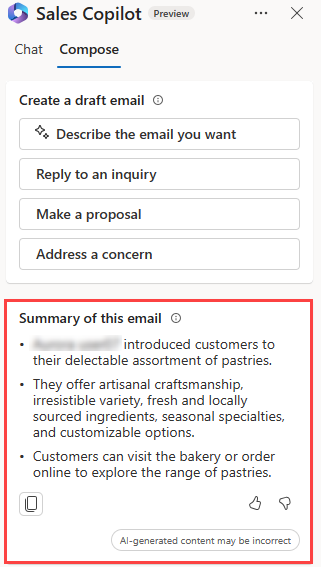
כעת, אתה יכול להעתיק את הסיכום עבור הדואר ולהשתמש בו להפניות עתידיות.
העתק את סיכום הדואר
העתק את סיכום הדואר ללוח ושמור אותו במיקום הרצוי להפניות עתידיות כגון הערות ברשומות. כדי להעתיק את סיכום הדואר, במקטע סיכום של הדואר הזה בחר בסמל העתק ( ).
).
למידע נוסף
משוב
בקרוב: במהלך 2024, נפתור בעיות GitHub כמנגנון המשוב לתוכן ונחליף אותו במערכת משוב חדשה. לקבלת מידע נוסף, ראה: https://aka.ms/ContentUserFeedback.
שלח והצג משוב עבור